Как да прехвърляте данни от iPhone на Android

- 804
- 1
- Ray Ward
Според мен преходът от iPhone към Android е малко по -сложен, отколкото в обратна посока, особено ако сте използвали различни приложения на Apple от дълго време (които не са представени на пазара на игра, докато приложенията на Google са в App Store). Независимо от това, прехвърлянето на повечето данни, предимно контакти, календар, снимки, видео и музика е напълно възможно и се извършва сравнително лесно.
В тази инструкция, подробно за това как да прехвърляте важни данни от iPhone към Android при преминаване от една платформа в друга. Първият метод е универсален, за всеки Android телефон, вторият е специфичен за съвременните смартфони на Samsung Galaxy (но ви позволява да премествате повече данни и по -удобни). Също така на сайта има отделно ръководство за ръчен трансфер на контакти: Как да прехвърляте контакти от iPhone към Android.
Прехвърляне на контакти, календар и снимки от iPhone до Android с Google Drive
Приложението Google Drive (Google Disk) е достъпно както за Apple, така и за Android и освен всичко друго, ви позволява лесно да качвате контакти, календар и снимки в облака на Google и след това да ги качите на друго устройство.
Можете да направите това, като използвате следните прости стъпки:
- Инсталирайте Google от App Store на вашия iPhone и въведете акаунта в Google (същият, който ще бъде използван на Android. Ако все още не сте създали този акаунт, създайте го на вашия Android телефон).
- В приложението Google щракнете върху бутона на менюто и след това - върху иконата с изображението на шестте.

- В настройките изберете "Резервно копие".
- Включете елементите, които искате да копирате в Google (и след това на Android телефон).
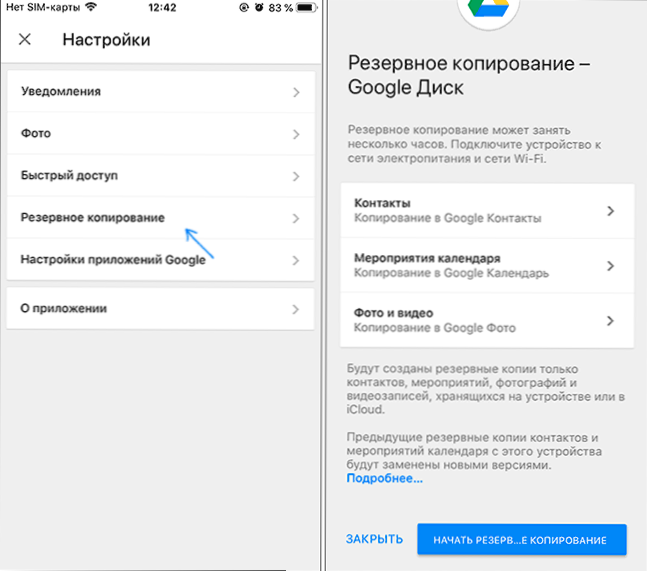
- По -долу щракнете върху „Стартиране на архивиране“.
Всъщност целият процес на прехвърляне е завършен по този въпрос: Ако преминете под устройството си с Android под същия акаунт, в който е извършено архивирането, всички данни автоматично ще бъдат синхронизирани и достъпни за употреба. Ако също искате да прехвърлите купената музика, за това - в последния раздел на инструкциите.
Използване на Samsung Smart Switch за прехвърляне на данни от iPhone
На смартфоните Android Samsung Galaxy има допълнителна възможност за прехвърляне на данни от стария ви телефон, включително от iPhone, който позволява достъп до много по -голям брой важни данни, включително тези, които са трудни за прехвърляне (например бележки за iPhone).
Стъпките при прехвърляне (тествано на Samsung Galaxy Note 9, трябва да работят по подобен начин на всички съвременни смартфони от Samsung) ще бъдат както следва:
- Отидете в настройките - облак и акаунти.
- Отворете артикула Smart Switch.
- Изберете как ще прехвърлите данните - от Wi -fi (от акаунта на iClod, където трябва да има резервно копие на iPhone, вижте. Как да създадете резервен iPhone) или чрез USB кабел директно с iPhone (в този случай скоростта ще бъде по -висока и ще бъде наличен повече трансфер на данни).
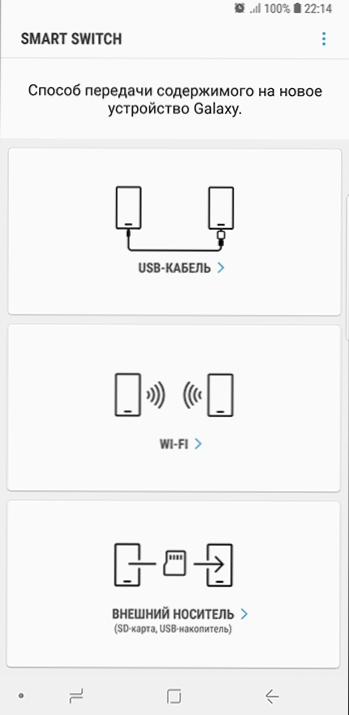
- Щракнете върху "Вземете" и след това изберете "iPhone/iPad".
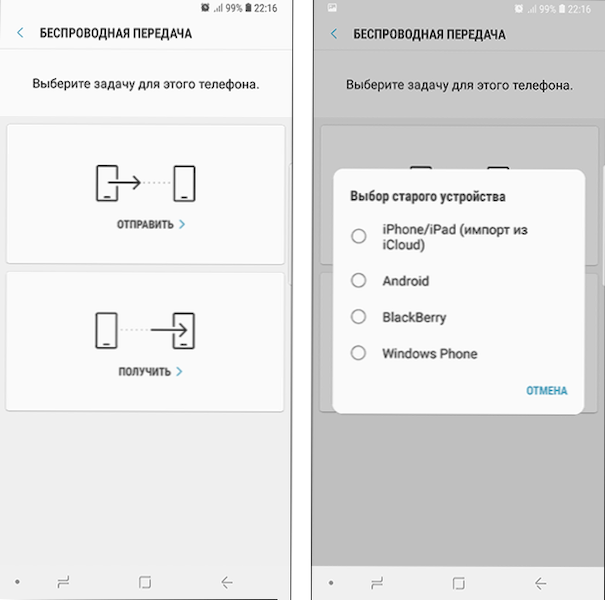
- Когато се прехвърля от ICLUD, Wi-Fi ще трябва да бъде въведен, за да въведете вашия iCloud акаунт (както и, може би, кодът, който ще се покаже на iPhone за двуфакторна удостоверяване).
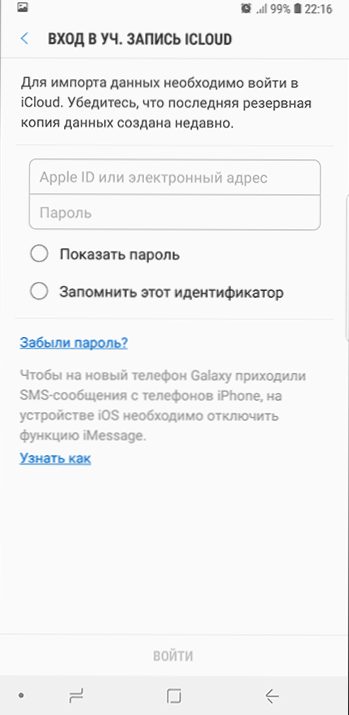
- Когато прехвърляте данни на USB кабел, свържете го, както е показано на снимката: В моя случай бележката 9 е свързана към USB -c - USB адаптер, в него - Lightning Cable от iPhone. След връзка, след връзка, ще трябва да потвърдите доверието в устройството.
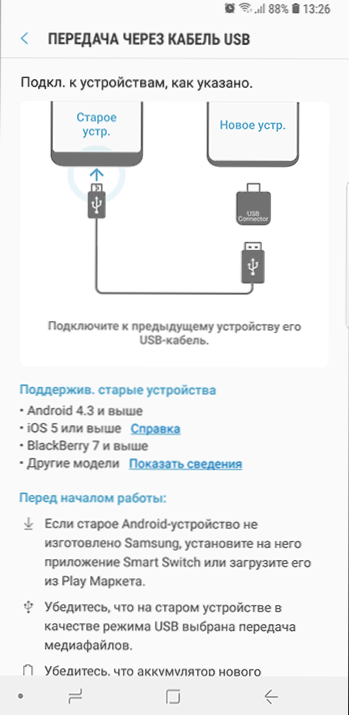
- Изберете какви данни трябва да изтеглите от iPhone до Samsung Galaxy. В случай на използване на кабела, контакти, съобщения, календар, бележки, отметки и настройки/букви по електронна поща, запазени аларми, Wi-Fi параметри, тапет, музика, снимки, видеоклипове и други документи са достъпни. И също така, ако Android вече е въвел акаунта в Google - приложения, които са достъпни както за iPhone, така и за Android. Натиснете бутона "Pass".
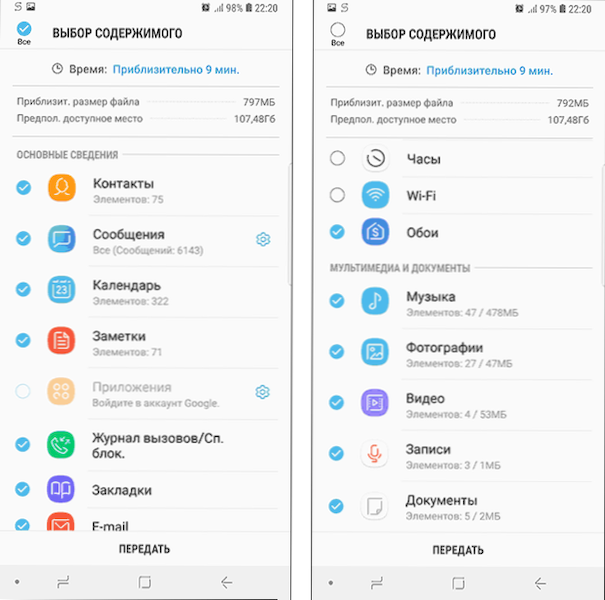
- Изчакайте края на трансфера на данни от iPhone към Android телефон.
Както можете да видите, когато използвате този метод, можете много бързо да прехвърлите почти всяка от вашите данни и файлове от iPhone на Android устройство.
Допълнителна информация
Ако на iPhone сте използвали абонамента за Apple, прехвърлете го в кабела или по някакъв начин, може би не бива: Apple Music е единственото приложение на Apple, което също е достъпно за Android (можете да изтеглите на пазара за игра) и абонаментът ви за него ще бъде активен, както и достъп до всички придобити преди това албуми или композиции.
Освен това, ако използвате „универсални“ съоръжения за съхранение в облак, налични както за iPhone, така и за Android (OneDrive, Dropbox, Yandex Disc), тогава достъпът до данни като снимки, видеоклипове и други от новия телефон няма да е проблем.

